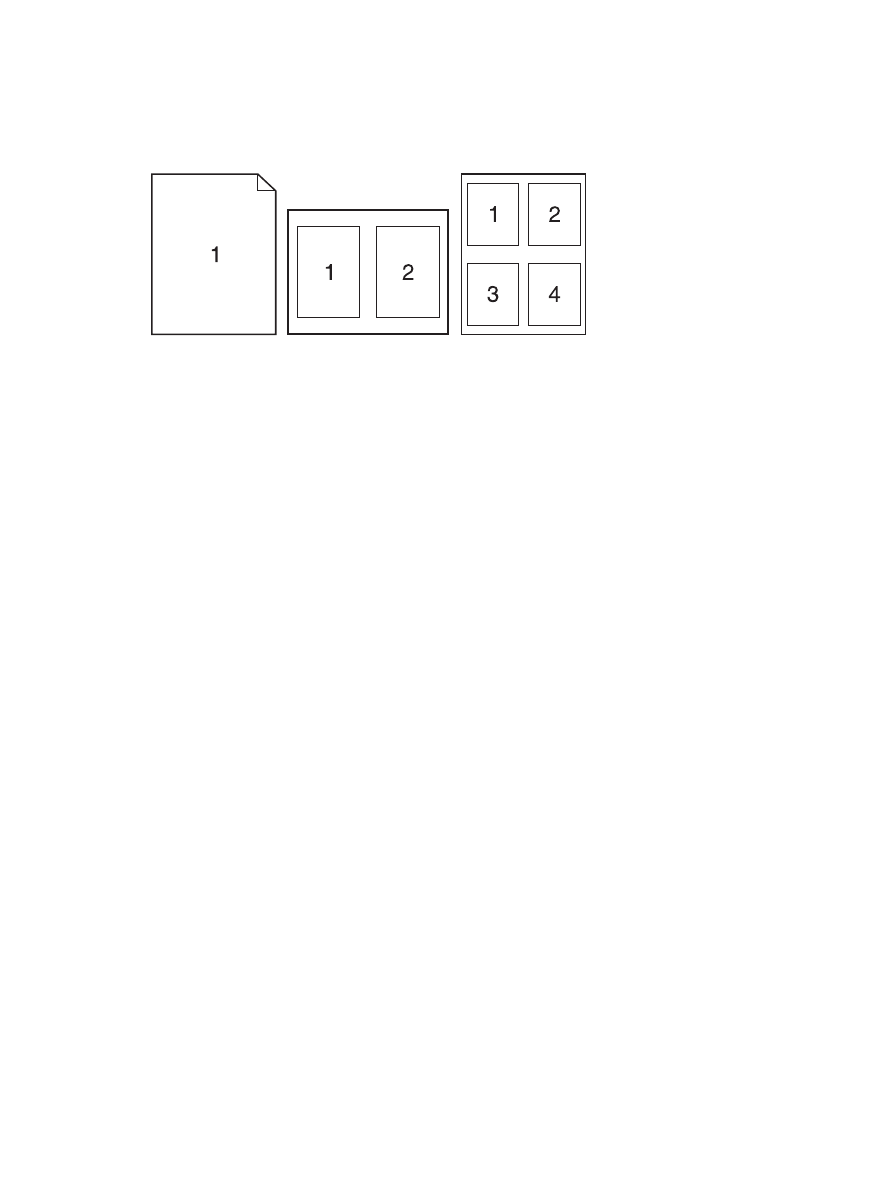
Lagre job med Mac
Du kan lagre job på produktet, så du kan udskrive dem, når du vil. Du kan dele lagrede job med andre
brugere, eller du kan gøre dem private.
1.
I menuen Fil skal du klikke på indstillingen Udskriv.
2.
Åbn menuen Joblagring.
56
Kapitel 4 Brug produktet med Mac
DAWW
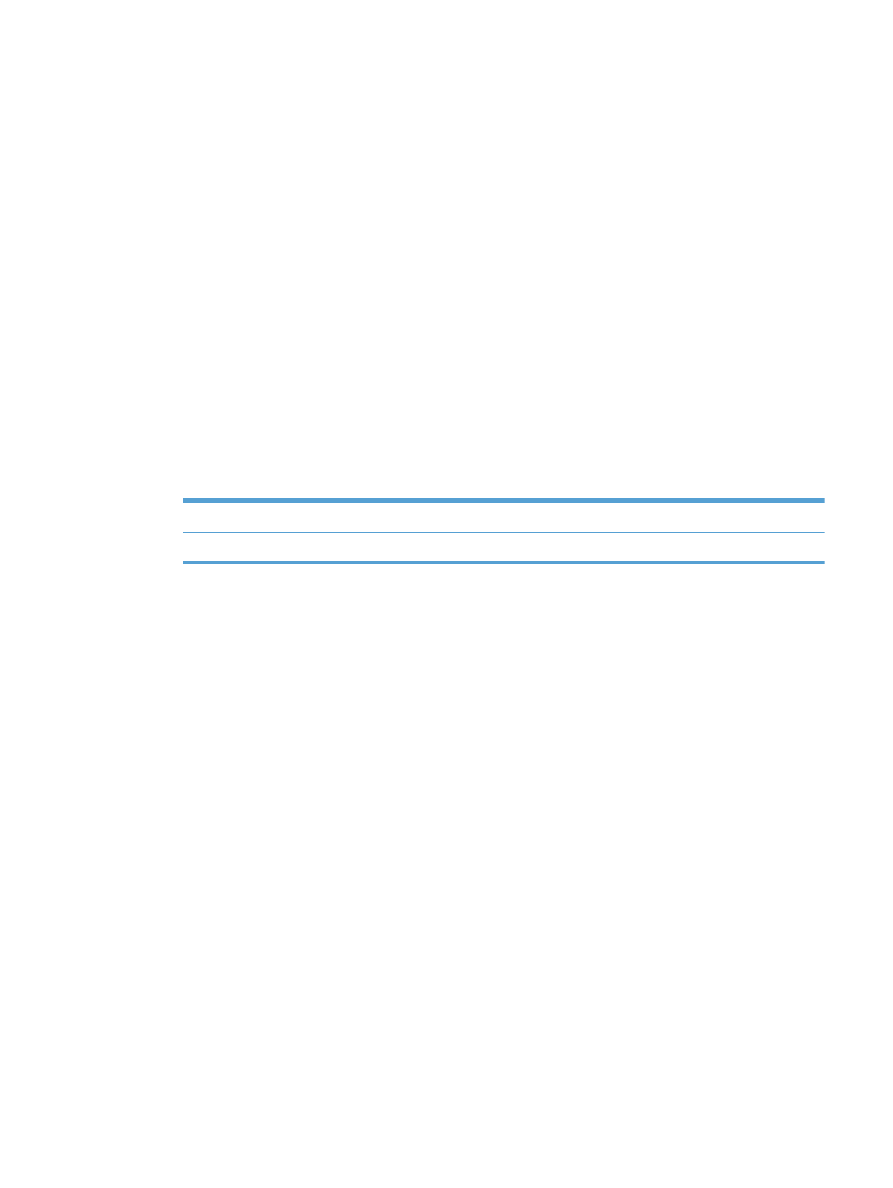
3.
På rullelisten Joblagringstilstand skal du vælge type for det lagrede job.
●
Korrektur og tilbagehold: Denne funktion giver en hurtig og let måde at udskrive og
korrekturlæse én kopi af et job og derefter udskrive flere kopier.
●
Personligt job: Når du sender et job til produktet, udskrives jobbet ikke, før du anmoder
om det på produktets kontrolpanel. Hvis du tildeler et personligt identifikationsnummer (PIN)
til jobbet, skal du angive det påkrævede PIN på kontrolpanelet.
●
Hurtig kopi: Hvis harddisken (ekstraudstyr) er installeret på produktet, kan du udskrive det
ønskede antal kopier af et job og derefter gemme en kopi af jobbet på harddisken. Lagring
af job gør det muligt at udskrive flere kopier af jobbet på et senere tidspunkt.
●
Lagret job: Hvis harddisken (ekstraudstyr) er installeret på produktet, kan du gemme et job,
f.eks. en personaleformular, en arbejdsseddel eller en kalender på produktet og lade andre
brugere udskrive jobbet efter behov. Lagrede job kan også beskyttes af en PIN-kode.
4.
Hvis du vil bruge et brugerdefineret brugernavn eller jobnavn, skal du klikke på knappen
Brugerdefineret og derefter indtaste brugernavnet eller jobnavnet.
Vælg, hvilken indstilling der skal bruges, hvis et andet lagret job allerede har det pågældende
navn.
Brug jobnavn + (1 - 99)
Føjer et unikt tal til slutningen af jobnavnet.
Erstat eksisterende fil
Overskriver det eksisterende lagrede job med det nye.
5.
Hvis du har valgt indstillingen Lagret job eller Personligt job i trin 3, kan du beskytte jobbet
med en PIN-kode. Indtast et 4-cifret nummer i feltet Brug PIN-kode til at udskrive. Hvis andre
forsøger at udskrive jobbet, bliver de bedt om at indtaste denne PIN-kode.
DAWW
Grundlæggende udskrivningsopgaver med Mac
57